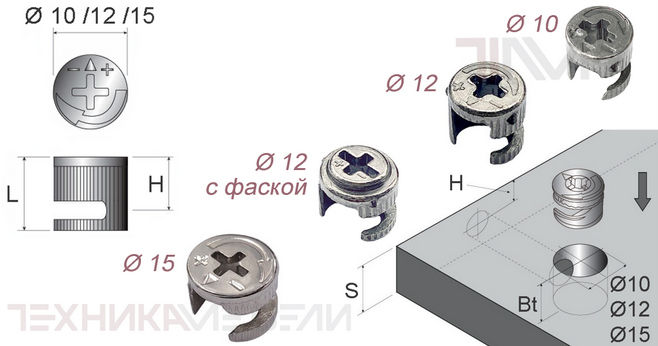Создание протокола в 1С, как и любой другой документ, подразумевает настройку структуры документа (метаданные) и, при необходимости, разработку печатной формы. Вот пошаговая инструкция, как это сделать:
1. Определение структуры протокола:
Прежде чем приступать к созданию объекта в 1С, необходимо определить, какие данные будут храниться в протоколе. Например:
- Шапка протокола:
- Номер протокола Дата протокола Место проведения Председатель Секретарь Присутствующие (можно в виде списка или табличной части) Повестка дня
Табличная часть (если необходимо):
- Вопрос Выступающий Принятое решение
Реквизиты:
- Ответственный Комментарии
2. Создание объекта метаданных “Документ”:
- Запустите 1С в режиме “Конфигуратор”. В дереве метаданных (слева) найдите ветку “Документы” и нажмите на ней правой кнопкой мыши. Выберите “Добавить”. Откроется окно редактирования свойств нового документа. Заполните основные свойства:
- Имя: Протокол (или любое другое подходящее имя на латинице, без пробелов) Синоним: Протокол (или более понятное название на русском языке, например, “Протокол заседания”) Нумерация:
- Автонумерация: Установите галочку, если хотите, чтобы номера протоколов присваивались автоматически. Длина номера: Укажите длину номера (например, 10). Тип номера: Укажите тип номера (число или строка). Периодичность: Выберите периодичность нумерации (например, “В пределах года”).
Дата: Оставьте установленным флажок “Дата”.
Перейдите на вкладку “Данные”.
3. Добавление реквизитов:
На вкладке “Данные” добавьте реквизиты, соответствующие структуре протокола, определенной на первом шаге.
- Нажмите кнопку “Добавить” (зеленый плюс). Заполните свойства реквизита:
- Имя: НомерПротокола (или другое имя на латинице). Тип: Строка (если номер протокола текстовый) или Число (если номер протокола числовой). Длина: Укажите длину строки (если тип “Строка”). Синоним: Номер протокола. Обязательный: Установите галочку, если заполнение этого реквизита обязательно.
Повторите эти действия для всех реквизитов шапки протокола (ДатаПротокола, МестоПроведения, Председатель, Секретарь, Ответственный, Комментарии и т. д.). Тип реквизита зависит от типа данных, которые вы планируете хранить (например, Дата, Строка, СправочникСсылка. Сотрудники).
4. Добавление табличной части (если необходимо):
Если протокол должен содержать табличную часть (например, список вопросов и решений), добавьте табличную часть.
- Перейдите на вкладку “Табличные части”. Нажмите кнопку “Добавить”. Заполните свойства табличной части:
- Имя: ВопросыИРешения (или другое имя на латинице). Синоним: Вопросы и решения.
Выделите созданную табличную часть “ВопросыИРешения” и нажмите кнопку “Добавить реквизит” (зеленый плюс). Заполните свойства реквизита табличной части (аналогично реквизитам документа):
- Имя: Вопрос. Тип: Строка. Длина: Укажите длину строки. Синоним: Вопрос. Имя: Выступающий. Тип: СправочникСсылка. Сотрудники (или другой справочник). Синоним: Выступающий. Имя: Решение. Тип: Строка. Длина: Укажите длину строки. Синоним: Решение.
Повторите эти действия для всех столбцов табличной части.
5. Создание формы документа:
Создайте форму, в которой пользователи будут вводить данные протокола.
- В дереве метаданных откройте созданный документ “Протокол”. Перейдите на вкладку “Формы”. Нажмите кнопку “Создать основную форму”. Откроется конструктор формы. В конструкторе формы перетащите реквизиты документа и реквизиты табличной части из левой панели в форму. Расположите элементы формы в удобном для пользователя порядке. Настройте свойства элементов формы (например, ширину полей, расположение надписей). Сохраните форму.
6. Настройка прав доступа (при необходимости):
- Если необходимо, настройте права доступа к документу “Протокол” для различных ролей пользователей. В дереве метаданных найдите подсистему (или создайте новую), в которую будет входить документ. Для каждой роли настройте права на чтение, добавление, изменение и удаление документа “Протокол”.
7. Создание печатной формы (по желанию):
Если вам нужно печатать протокол в определенном формате, создайте печатную форму.
- В дереве метаданных найдите документ “Протокол”. Перейдите на вкладку “Макеты”. Нажмите кнопку “Добавить” -> “Табличный документ”. Создайте макет печатной формы, соответствующий вашим требованиям. В макете используйте параметры для вывода данных из документа. Напишите код для заполнения макета данными из документа. Подключите печатную форму к документу.
8. Тестирование:
- Запустите 1С в режиме “Предприятие”. Откройте раздел, в котором находится документ “Протокол”. Создайте новый документ “Протокол”. Заполните все необходимые поля и табличную часть. Сохраните документ. Если вы создали печатную форму, попробуйте ее распечатать. Проверьте правильность заполнения данных и работы всех функций.
Пример кода (для заполнения печатной формы):
&НаСервере
Процедура ПечатьПротокола(Команда)
ТабДокумент = Новый ТабличныйДокумент;
Макет = ПолучитьМакет("МакетПротокола");
// Заполнение шапки
ОбластьШапка = Макет. ПолучитьОбласть("Шапка");
ОбластьШапка. Параметры. Номер = Объект. Номер;
ОбластьШапка. Параметры. Дата = Объект. Дата;
ОбластьШапка. Параметры. МестоПроведения = Объект. МестоПроведения;
ОбластьШапка. Параметры. Председатель = Объект. Председатель;
ОбластьШапка. Параметры. Секретарь = Объект. Секретарь;
ТабДокумент. Вывести(ОбластьШапка);
// Заполнение табличной части
ОбластьСтрока = Макет. ПолучитьОбласть("Строка");
Для Каждого СтрокаТЧ из Объект. ВопросыИРешения Цикл
ОбластьСтрока. Параметры. Вопрос = СтрокаТЧ. Вопрос;
ОбластьСтрока. Параметры. Выступающий = СтрокаТЧ. Выступающий;
ОбластьСтрока. Параметры. Решение = СтрокаТЧ. Решение;
ТабДокумент. Вывести(ОбластьСтрока);
КонецЦикла;
ТабДокумент. Показать();
КонецПроцедуры
Важные замечания:
- Код и названия объектов метаданных приведены в качестве примера. Вам необходимо адаптировать их под вашу конкретную конфигурацию. Убедитесь, что у вас есть права на внесение изменений в конфигурацию 1С. Перед внесением изменений в конфигурацию создайте резервную копию базы данных. Тщательно тестируйте созданный документ и печатную форму, чтобы убедиться в их правильной работе.
Следуя этим шагам, вы сможете создать документ “Протокол” в 1С и настроить его в соответствии со своими требованиями.